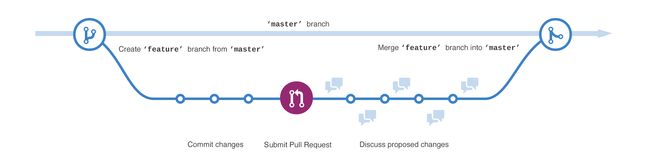GitHub使用教程——GitHub官方指南【翻译】
你好世界
原文地址 https://guides.github.com/activities/hello-world/
Hello项目是计算机程序设计中一个古老的传统.这是一个简单的练习,让你开始学习一些新的东西。让我们从GitHub开始吧!
你将学会如何:
- 创建和使用存储库
- 启动和管理一个新分支机构
- 对文件进行更改,并按提交方式将其推送到GitHub
- 打开并合并拉请求
什么是GitHub?
GitHub是一个用于版本控制和协作的代码托管平台。它让你和其他人在任何地方的项目上一起工作。
本教程将向您介绍GitHub的基本要素,如储存库, 枝条, 犯,和拉请求。您将创建自己的HelloWorld存储库,并学习GitHub的拉请求工作流,这是一种创建和检查代码的流行方法。
不需要编码
要完成本教程,您需要github.com帐户和上网。您不需要知道如何编写代码、使用命令行或安装Git(版本控制软件GitHub是在此基础上构建的)。
提示:在单独的浏览器窗口(或选项卡)中打开本指南,以便在完成本教程中的步骤时看到它。
第一步。创建一个仓库
储存库通常用于组织单个项目。存储库可以包含文件夹和文件、图像、视频、电子表格和数据集-任何项目需要的内容。我们建议包括自述,或者包含项目信息的文件。在创建新存储库的同时,GitHub可以轻松地添加一个。它还提供其他常见选项,如许可证文件。
你的hello-world存储库可以是您存储想法、资源,甚至与他人共享和讨论事物的地方。
创建新存储库
- 在右上角,在您的化身或同一性旁边,单击然后选择新储存库.
- 命名存储库
hello-world. - 写一个简短的描述。
- 选择使用自述文件初始化此存储库.
点击创建存储库.
第二步。创建分支机构
分枝是一次处理不同版本存储库的方法。
默认情况下,存储库有一个名为master被认为是权威的分支。在提交之前,我们使用分支进行实验和编辑。master.
创建分支时,master分支,您正在复制或快照master就像那时一样。如果其他人对master分支,当您正在处理您的分支时,您可以插入这些更新。
下图显示:
master支部- 一个新的分支叫做
feature(因为我们正在做这个分支的“特写工作”) feature被合并到master
您曾经保存过不同版本的文件吗?类似于:
story.txtstory-joe-edit.txtstory-joe-edit-reviewed.txt
分支在GitHub存储库中实现了类似的目标。
在GitHub,我们的开发人员、作者和设计人员使用分支将bug修复和特性工作与我们的master(生产)分公司。当更改准备就绪时,它们将分支合并为master.
创建一个新分支
- 转到您的新存储库
hello-world. - 单击文件列表顶部的下拉列表,显示支部:父级.
- 键入分支名称,
readme-edits,转到新的分支文本框中。 - 选择蓝色创建分支在键盘上输入框或按下“Enter”键。
现在你有两个分支,master和readme-edits。他们看起来完全一样,但不会太久!接下来,我们将更改添加到新的分支中。
第三步。进行并提交更改
太棒了!现在,您在代码视图中readme-edits分支,它是master。我们来做些编辑吧。
在GitHub上,保存的更改称为犯。每个提交都有一个关联提交消息,这是一种描述,解释了为什么做出了特定的更改。提交消息捕获了您更改的历史,以便其他贡献者能够了解您所做的事情以及原因。
进行并提交更改
- 单击
README.md档案。 - 单击在文件视图右上角的铅笔图标进行编辑。
- 在编辑中,写一些关于你自己的事情。
- 编写一条描述更改的提交消息。
- 点击提交更改纽扣。
这些更改将只对您的readme-edits分支,所以现在这个分支包含的内容与master.
第四步。打开拉请求
编辑得不错!现在,您已经更改了master,您可以打开一个拉请求.
拉请求是GitHub协作的核心。当你打开一个拉请求,您正在提议您的更改,并要求有人审查并收回您的贡献,并将它们合并到他们的分支中。拉请求显示差异,或来自两个分支的内容的差异。更改、加法和减法以绿色和红色显示。
一旦提交,就可以打开拉请求并开始讨论,甚至在代码完成之前。
通过使用GitHub的@提及系统在你的拉请求信息中,你可以向特定的人或团队征求反馈,不管他们是在大厅下面,还是在10个时区之外。
您甚至可以在自己的存储库中打开拉请求并自己合并它们。在进行大型项目之前,这是了解GitHub流的一个很好的方法。
打开对自述文件更改的拉请求
单击图像以获得更大的版本
| 步进 | 截图 |
|---|---|
| 单击 拉请求选项卡,然后从“拉请求”页面中单击“绿色”。新拉请求纽扣。 |  |
在.。实例比较框中,选择您创建的分支,readme-edits,与.进行比较master(原件)。 |
 |
| 查看您在比较页面上的差异,确保它们是您想要提交的。 |  |
| 当您满意这些是您想提交的更改时,单击大绿色创建拉请求纽扣。 |  |
| 给你的拉请求一个标题,并写一个简短的描述你的变化。 | 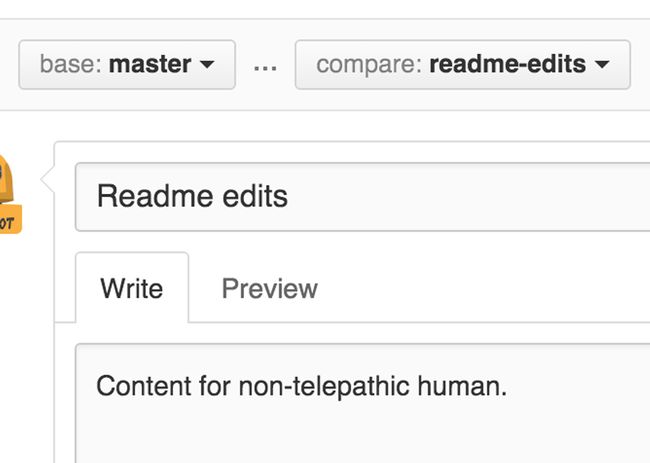 |
当您完成您的信息,单击创建拉请求!
针尖:你可以用表情符号和拖放图像和gifs在评论和拉请求上。
第五步。合并您的拉请求
在最后一步中,是时候将您的更改结合在一起了-将您的readme-edits枝入master分支。
- 单击绿色合并拉请求按钮将更改合并为
master. - 点击确认合并.
- 继续删除分支,因为它的更改已被合并,而删除分支紫色盒子里的按钮。
庆祝一下!
通过完成本教程,您已经学会了在GitHub上创建一个项目并发出拉请求!
下面是您在本教程中完成的工作:
- 创建了一个开放源码存储库
- 启动并管理一个新分支
- 更改文件并将这些更改提交给GitHub
- 打开并合并一个拉请求
看看你的GitHub简介,你会看到你的新的贡献平方!
要了解更多关于拉请求的功能,我们建议阅读集线器导流器。你也可以访问GitHub探索并参与开源项目